新机型则需要安装win10,参考教程: 如何uefi安装win10系统教程
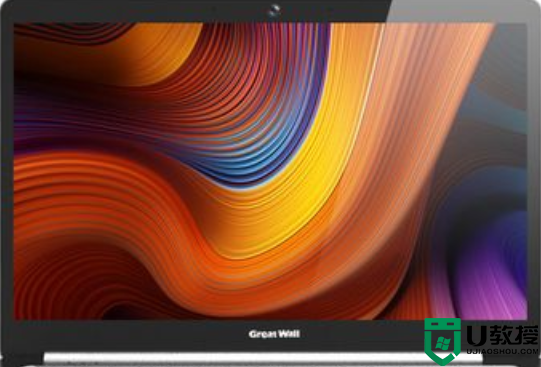
一、安装准备
1、准备一个8G容量U盘制作启动盘: U教授制作U盘启动盘教程2、下载操作系统镜像: 电脑公司ghost win7 sp1 64位完美破解版下载v2022.02
二、长城笔记本电脑安装系统步骤如下
1、制作好u盘启动盘之后,把系统镜像直接复制到U盘的GHO目录下。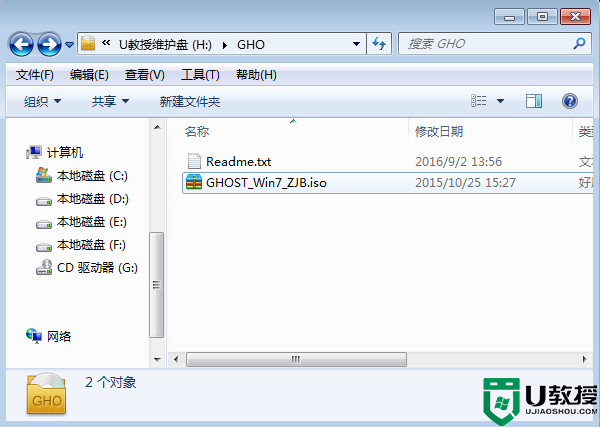
2、在长城笔记本电脑上插入U盘启动盘,在开机启动过程中,不停按F12调出启动菜单,有的则是F11、F8或Esc等,选择识别到的U盘,按enter进入。如果不支持热键则参考 长城电脑u盘装系统按几键 。
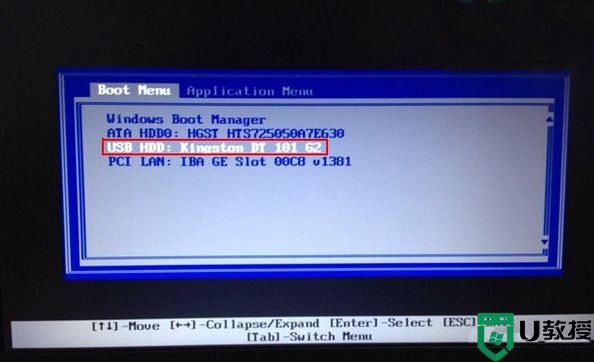
3、电脑会从U盘启动进入到U教授主菜单,选择【01】或【02】按回车,运行U教授WINPE。
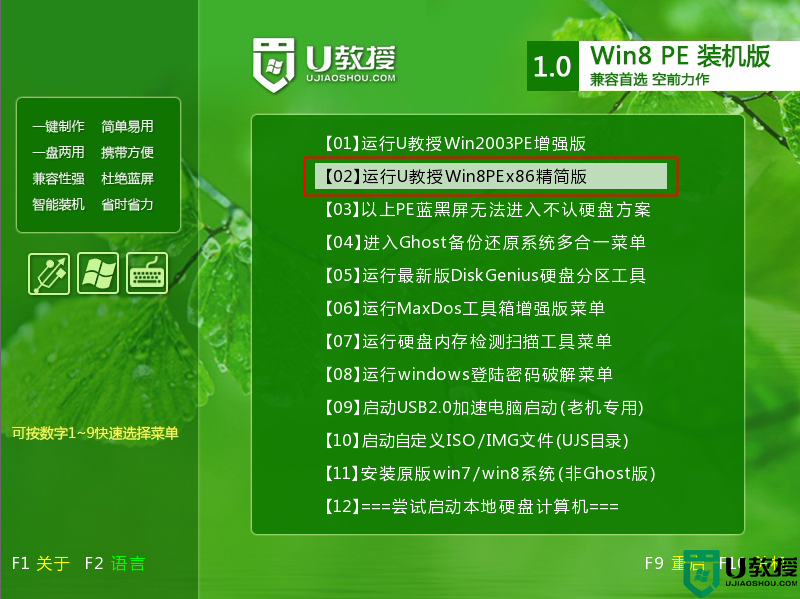
4、在U教授Winpe桌面上,双击打开【U教授PE一键装机】,GHO ISO WIN映像路径这边,点击打开放在U盘的win7系统镜像文件,U教授安装工具会自动提取到所需的gho文件,接下来选择安装盘符,一般是C盘,选好之后,点击确定。
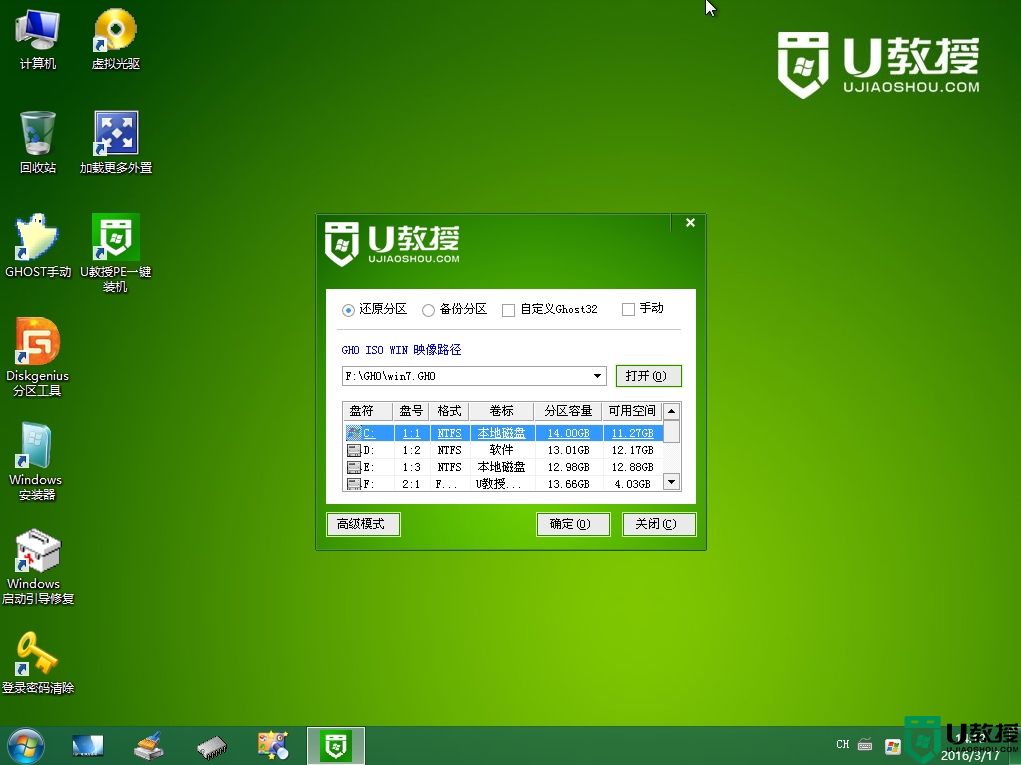
5、弹出提示框,提醒用户后面操作会清空C盘数据,确认没有问题之后,选择是,确认。
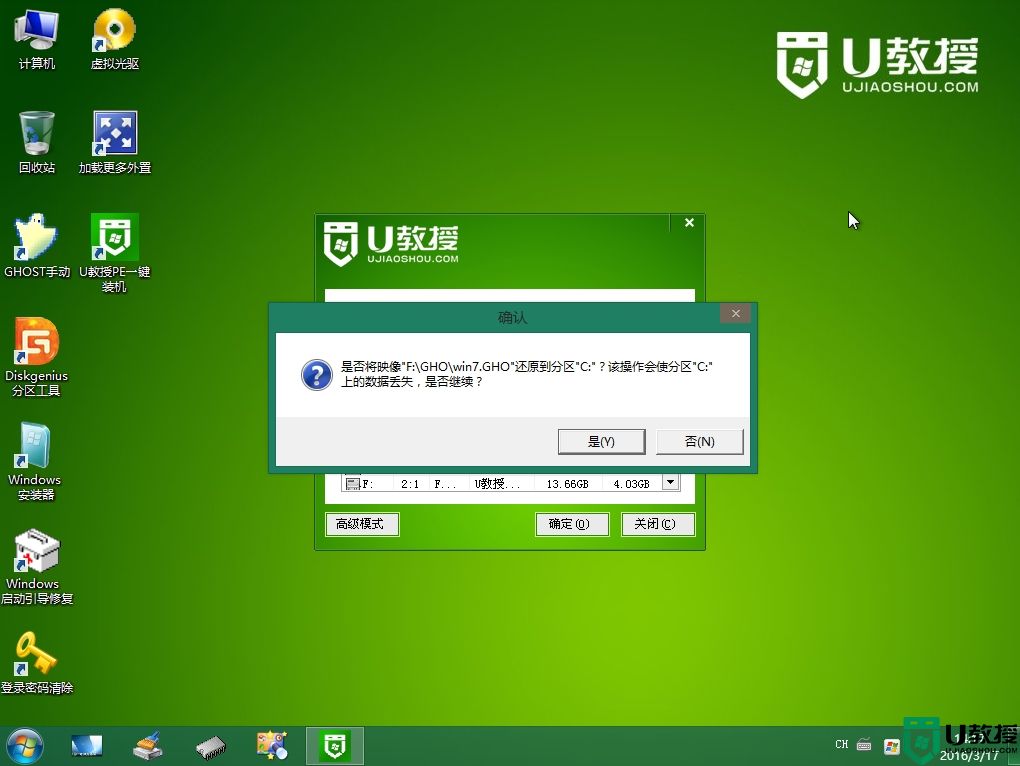
6、跳出这个界面,执行win7系统安装部署过程。
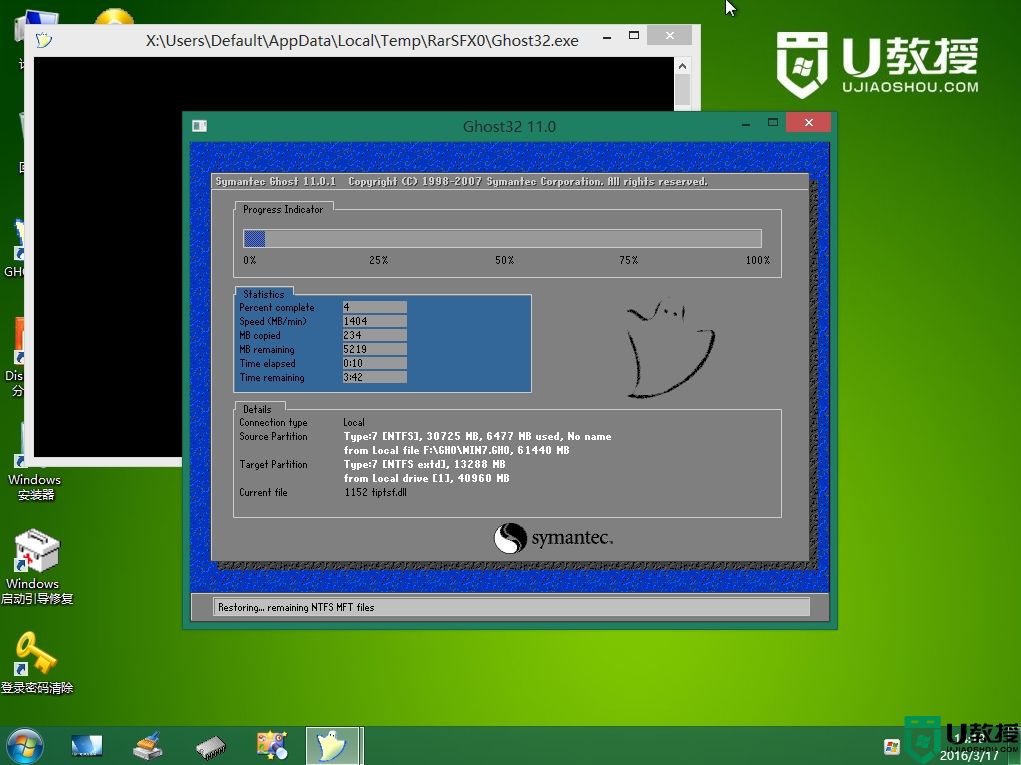
7、ghost完成之后,点击立即重启,重启过程中要拔出U盘。
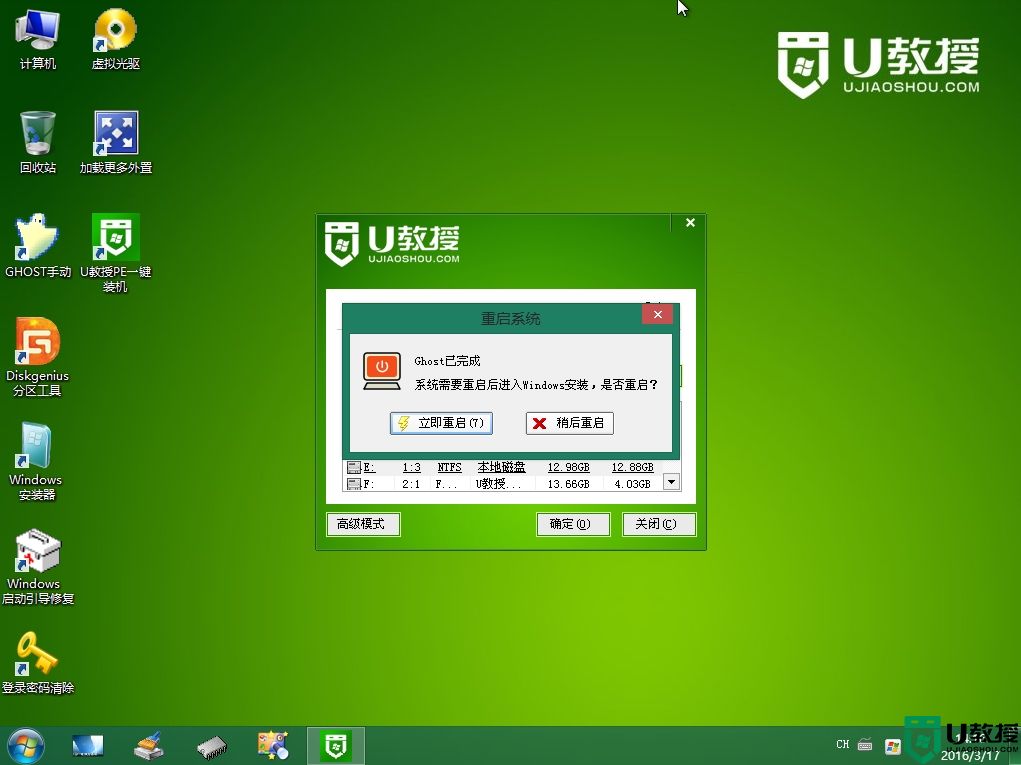
8、重启进入到这个界面,执行win7系统重装过程,包括系统组件安装、驱动安装、系统设置以及系统激活等后续操作。
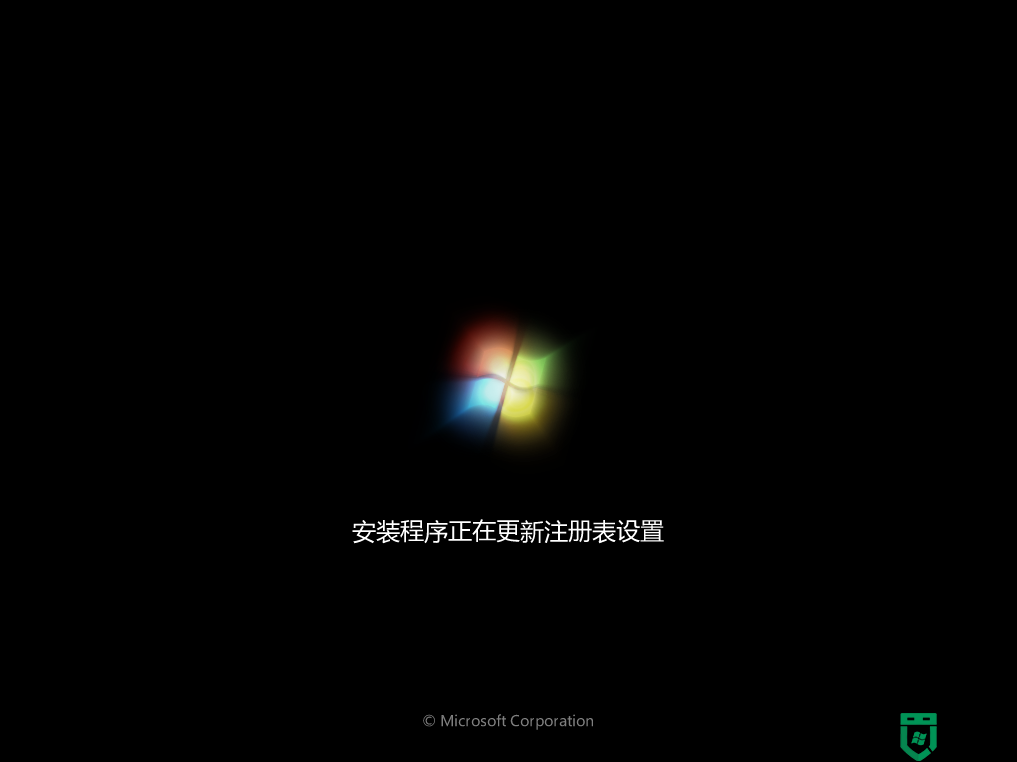
9、最后启动进入win7系统桌面,电脑就安装好系统了。

以上就是长城笔记本电脑安装系统的全部过程,如果你需要给电脑安装系统,那么就可以学习下这个教程。
